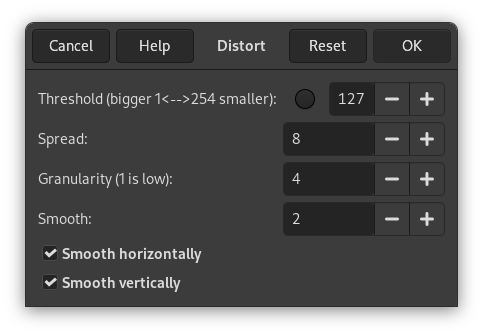Команда «Исказить» искривляет границы выделения.
У этой команды несколько параметров, позволяющие увеличить или уменьшить размер деформации. Результат работы этой команды трудно предугадать, нужно экспериментировать.
- Порог
-
Более высокий порог уменьшает выделение, более низкий порог — увеличивает.
Если активное выделение имеет правильную форму (например, прямоугольник или эллипс), этот параметр определяет, будет ли новый контур больше внутри исходного выделения или больше снаружи него.
- Распространить
-
Бóльшие значения этого параметра увеличивают деформацию.
- Зернистость
-
Бóльшие значения этого параметра увеличивают деформацию.
- Сгладить
-
Бóльшие значения этого параметра уменьшают деформацию.
- Smooth horizontally, Smooth vertically
-
Отключение параметров Сгладить горизонтально или Сгладить вертикально увеличивает деформацию.